O QUE UM CONTRATO DE FRETE?
O Contrato de frete pode ser definido como o Recibo que comprova o pagamento de certo valor a um motorista terceiro. No contrato de frete podemos calcular e descontar do Agregado / Terceiro os seguintes impostos:
| • | INSS; |
| • | Sest/Senat; |
| • | IRRF. |
Para maiores detalhes sobre a definição desses impostos e a forma de calculo clique aqui.
PRÉ REQUISITOS NO SISTEMA.
Esse é o único documento emitido com base diretamente em um CTRC, ou seja, não há necessidade de se emitir um manifesto para dar origem ao documento.
PROCEDIMENTOS PARA EMISSÃO DE UM CONTRATO DE FRETE.
| 1. | A opção de menu para emissão de minutas é: Operacional > Conhecimentos > Contrato de frete. Veja a figura 01. |

Figura 01
| 2. | Na tela que se apresenta clique em "Incluir registro", veja a figura 02. |
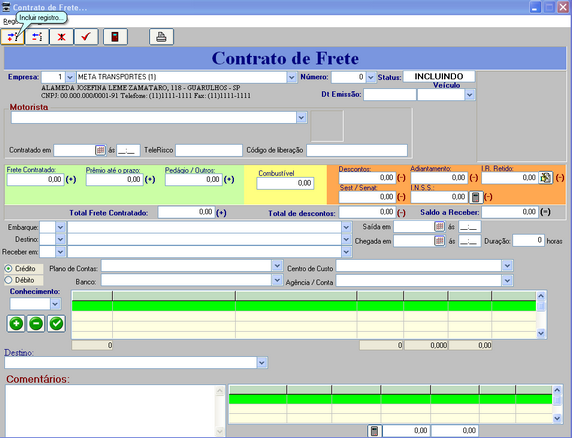
Figura 02
| 3. | Agora selecione o nome do motorista e a placa do veículo. Veja a figura 03. |
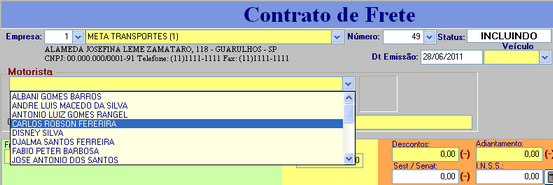
Figura 03
| 4. | Para esse tipo de documento não temos uma tabela para calculo do frete, isso porque estaremos trabalhando com CTRCs. Você deve então digitar no campo "Frete Contratado" o valor a ser pago a esse motorista. Veja a figura 04. |

Figura 04
| 5. | Sendo necessário o calculo de I.N.S.S, Sest / Senat e IRRF clique no botão "Calcular Impostos" conforme indicado na figura 05. |
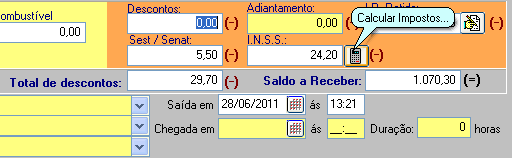
Figura 05
| 6. | Agora selecione o local de "Embarque", "Destino" e onde deve ser realizado o pagamento desse valor, veja a figura 06. |

Figura 06
| 7. | Agora selecione os CTRCs que estarão compondo esse documento, veja a figura 07. |
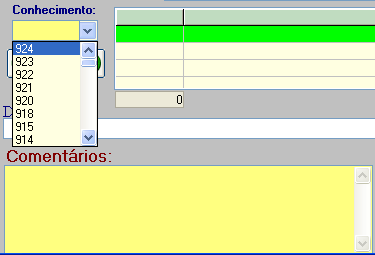
Figura 07
| 8. | Selecione o documento (CTRC) desejado e clique no botão "Gravar o item da Nota", veja a figura 08. |

Figura 08
| 9. | Para imprimir o contrato clique no botão "Emitir o contrato de frete", veja a figura 09. |

Figura 09
| 10. | Ao realizar essa operação o sistema pergunta se deseja Omitir ou não o número do contrato, veja a figura 10. |

Figura 10
| 11. | Veja a figura 11, ela apresenta como fica o documento antes de enviar para a impressora. Para imprimir o documento clique no botão |
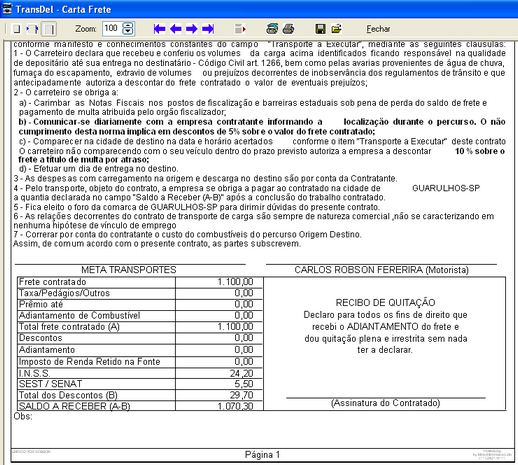
| 12. | Tópicos relacionados. |